win10系统盘满了清理教程
来源:Win7之家
时间:2023-07-13 10:10:01 245浏览 收藏
编程并不是一个机械性的工作,而是需要有思考,有创新的工作,语法是固定的,但解决问题的思路则是依靠人的思维,这就需要我们坚持学习和更新自己的知识。今天golang学习网就整理分享《win10系统盘满了清理教程》,文章讲解的知识点主要包括,如果你对文章方面的知识点感兴趣,就不要错过golang学习网,在这可以对大家的知识积累有所帮助,助力开发能力的提升。
win10客户发觉自己的电脑C盘时间轴发红了,这是怎么回事呢?发红代表的是你的系统盘满了,这个时候大家就必须及时清理了,不然会影响到正常使用,那么怎么清理呢?你可以打开C盘的特性窗口,点击硬盘清理,这个操作能够完成基本的清理。要想开展深层清理的话,你还要开启下面提醒的途径开展清理。
win10系统盘满了怎么清理:
一、基本硬盘清理
1、打开“我的电脑”,电脑鼠标右键系统盘C,挑选“特性”,随后打开“硬盘清理“。
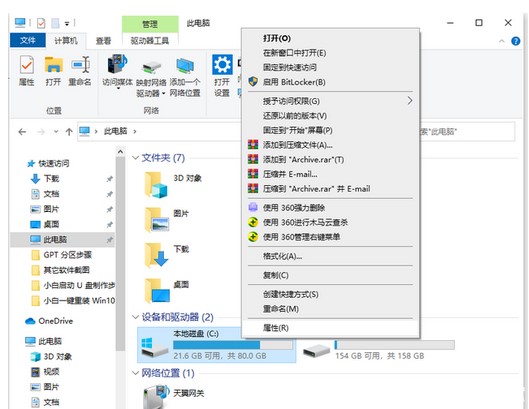
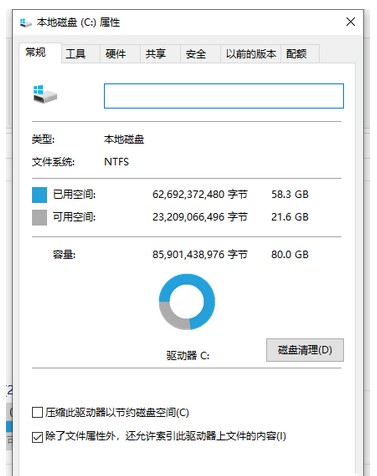
2、在”要删除的文件“选项下面,挑选务必删掉的系统废料文档选项,随后点一下下面的”清理安装文件”。
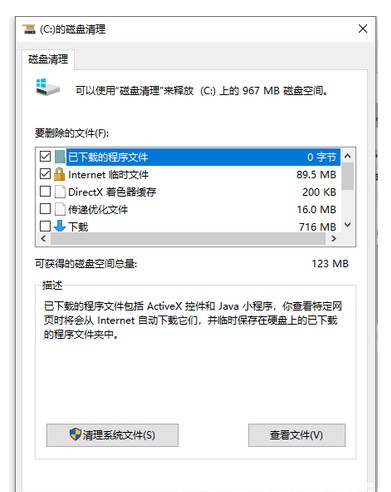
3、系统提前准备清理系统废料文档,仅需耐心等待就能够。
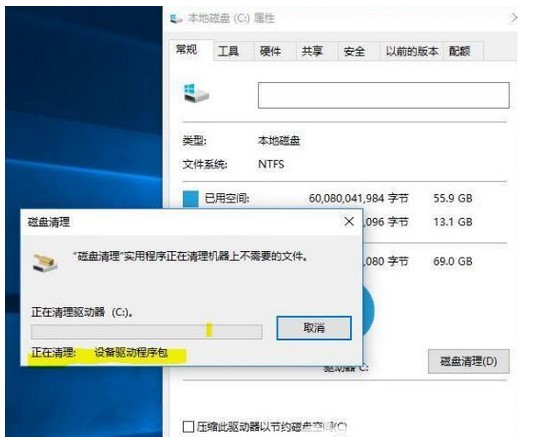
二、深层文件清理
1、系统更新补丁包文档,先后开展C:\Windows\SoftwareDistribution\Download方式文件夹是系统更新补丁包下载默认方式,里面文件夹还能够准时清理一次。
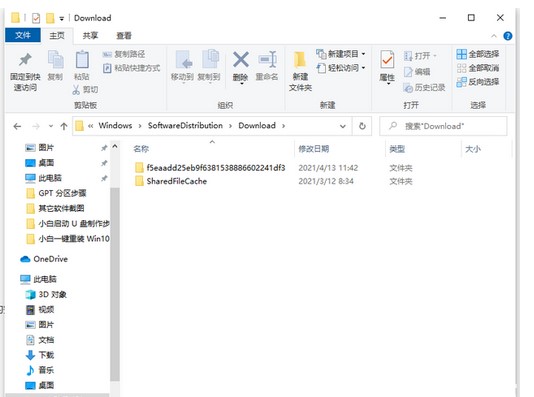
2、清理软件缓存和信息数据,C:\Users(客户)\登录名(你在电脑上输入的登录名)\AppData会占据特别大的室内空间。在appdata目录下,包含三个文件夹:Local、LocalLow和Roaming。
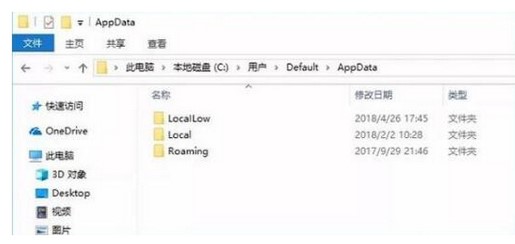
三、缩小休眠文件的容量
具体的方法是:
1、按快捷键【WinR】打开运行界面并输入“CMD”打开“命令提示符”窗口,输入以下的内容:powercfg-Hsize50,这一指令的意思是,将休眠文件的容量缩小到50%的尺寸。在其中,50说明50%的含意。大家可以根据本身的具体情况设定缩小比例。
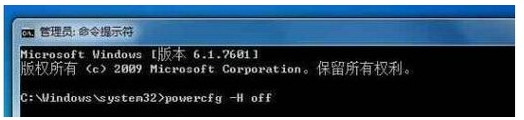
如果感觉到缩小或内存不足的情况,可以立即关闭这个休眠功能。关闭休眠文档实行的指令是:powercfg-Hoff,倘若之后务必开启休眠功效得话,只必须将上面指令里的off换成on就行了。
理论要掌握,实操不能落!以上关于《win10系统盘满了清理教程》的详细介绍,大家都掌握了吧!如果想要继续提升自己的能力,那么就来关注golang学习网公众号吧!
-
501 收藏
-
501 收藏
-
501 收藏
-
501 收藏
-
501 收藏
-
414 收藏
-
219 收藏
-
111 收藏
-
130 收藏
-
491 收藏
-
320 收藏
-
403 收藏
-
461 收藏
-
265 收藏
-
210 收藏
-
182 收藏
-
465 收藏
-

- 前端进阶之JavaScript设计模式
- 设计模式是开发人员在软件开发过程中面临一般问题时的解决方案,代表了最佳的实践。本课程的主打内容包括JS常见设计模式以及具体应用场景,打造一站式知识长龙服务,适合有JS基础的同学学习。
- 立即学习 543次学习
-

- GO语言核心编程课程
- 本课程采用真实案例,全面具体可落地,从理论到实践,一步一步将GO核心编程技术、编程思想、底层实现融会贯通,使学习者贴近时代脉搏,做IT互联网时代的弄潮儿。
- 立即学习 516次学习
-

- 简单聊聊mysql8与网络通信
- 如有问题加微信:Le-studyg;在课程中,我们将首先介绍MySQL8的新特性,包括性能优化、安全增强、新数据类型等,帮助学生快速熟悉MySQL8的最新功能。接着,我们将深入解析MySQL的网络通信机制,包括协议、连接管理、数据传输等,让
- 立即学习 500次学习
-

- JavaScript正则表达式基础与实战
- 在任何一门编程语言中,正则表达式,都是一项重要的知识,它提供了高效的字符串匹配与捕获机制,可以极大的简化程序设计。
- 立即学习 487次学习
-

- 从零制作响应式网站—Grid布局
- 本系列教程将展示从零制作一个假想的网络科技公司官网,分为导航,轮播,关于我们,成功案例,服务流程,团队介绍,数据部分,公司动态,底部信息等内容区块。网站整体采用CSSGrid布局,支持响应式,有流畅过渡和展现动画。
- 立即学习 485次学习
